各行について、プロットに関する左軸または右軸Yを選択できます。グラフの軸へのアタッチメントは、このプロパティの値に応じて、いくつかの軸Y(軸Y)のプロパティに依存し、拘束力があります。このプロパティが左軸Y(左Y軸)に設定されている場合は左軸にバインドされ、プロパティが右軸Y(右Y軸)に設定されている場合は右にバインドされます。通常、この機能は、さまざまなタイプのシリーズのチャートを表示する場合に使用されます。例を挙げて、さらに詳しく考えてみましょう。2006年と2008年の世界経済成長に関するデータを含む図を作成します。2008年のデータはヒストグラムとして表示され、2006年には線として表示されます。この場合、海図基準面はデフォルトのまま、つまり左軸Yのままにします。次の図は、作成された図を示しています。
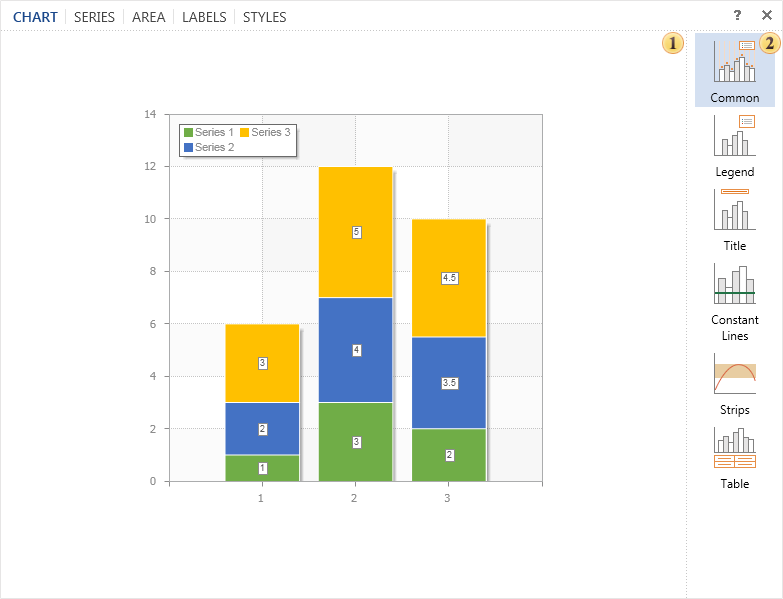
図からわかるように、一般的に、2006年の地域別の世界経済成長は2008年よりも高かった。この場合、レポートジェネレータは、それらのデータの列の最大値を選択することにより、左のY軸を生成します。それに関連付けられている行、つまり棒グラフと線の列データから。次に、軸Yのグラフを作成します。右のY軸が有効になっている場合、この軸の値は左の軸Yに複製されます。例を少し変更して、アンカー線(線)の数を次のように設定します。右のY軸とグラフを作成します。次の図は、左右の軸Y、さまざまなシリーズを参照した図を示しています。

図からわかるように、世界の経済成長の価値とダイナミクスは変わっていません。ただし、左右のY軸の値は同じではありません。この場合、レポートジェネレータは、左軸に関連付けられたデータ系列の列の左Y軸の最大値、つまりヒストグラムの最大値と右軸Y-の最大値に基づいて作成されます。ライン。同じタイプのシリーズに対して、別の軸を指定できることにも注意してください。下の図は、2つの図を示しています(左側-両方のシリーズが左軸Yに関連付けられており、右側-最初の行が左軸に、2番目の行が右に接続されています):
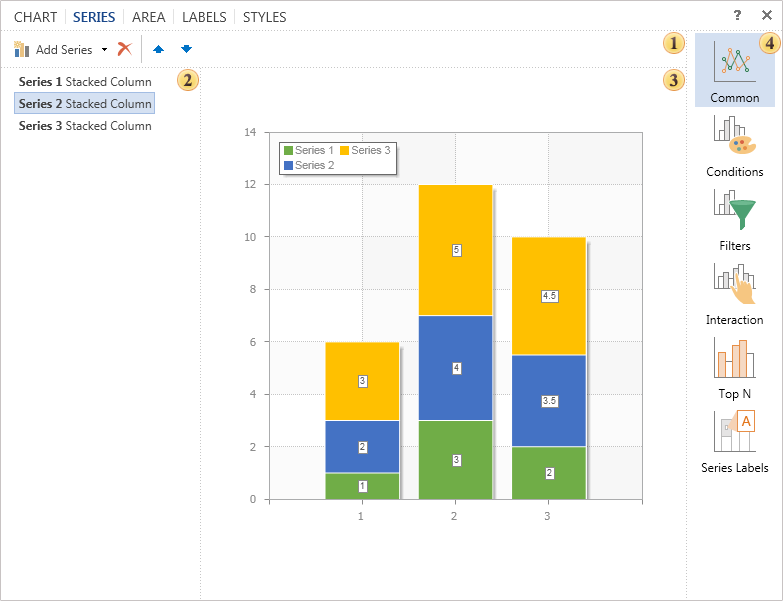
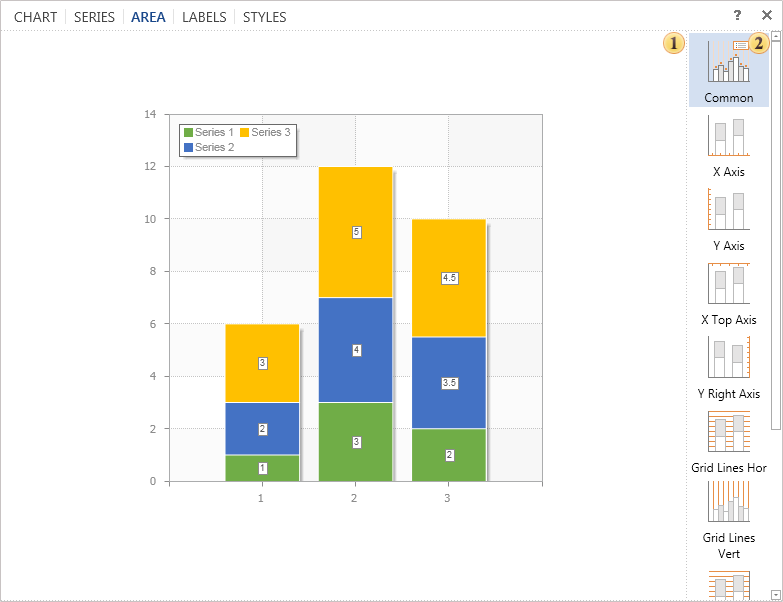
バインディングが単一の軸にある図に見られるように、成長(または損失)のダイナミクスがよりよく見えますが、同時に、1つのシリーズの値が大きい場合、 2番目はかなり小さいので、異なる軸にバインドするために使用する必要があります。これにより、最小値でも視覚化できます。また、異なる軸Yに結合する積み重ねられた行の行は正しくないことを理解する必要があります。これは、累積をグラフ化する方法と矛盾するためです。




